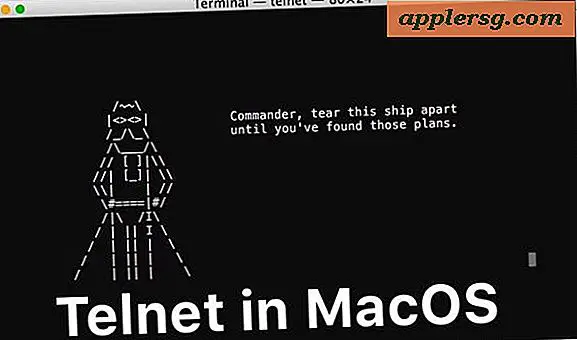Wie ändere ich die Suchmaschine in Safari für Mac OS X?
 Mac-Benutzer, die den Safari-Browser als primäres Mittel für den Webzugriff in Mac OS X bevorzugen, finden es möglicherweise hilfreich, die in Safari standardmäßig verwendete Suchmaschine zu wechseln. Dadurch wird festgelegt, welches Websuchwerkzeug über die URL-Adressleiste und an anderer Stelle in Safari verwendet wird.
Mac-Benutzer, die den Safari-Browser als primäres Mittel für den Webzugriff in Mac OS X bevorzugen, finden es möglicherweise hilfreich, die in Safari standardmäßig verwendete Suchmaschine zu wechseln. Dadurch wird festgelegt, welches Websuchwerkzeug über die URL-Adressleiste und an anderer Stelle in Safari verwendet wird.
In Safari können Sie zwischen den vier wichtigsten Web-Suchmaschinenoptionen wählen, die als Standard in der Suchmaschine in Safari verwendet werden sollen, einschließlich Google, Bing, Yahoo und DuckDuckGo. Jede von ihnen sind große Auswahl, die eine Vielzahl von Vorteilen haben. Natürlich ist Google der Standard, aber einige Benutzer bevorzugen DuckDuckGo oder Bing oder sogar Yahoo. Mac-Benutzer können die Standardsuchmaschine in Safari jederzeit ändern, wie dieses Tutorial zeigt.
Ändern der Standardsuchmaschine in Safari unter Mac OS X
Die Standardsuchmaschine in Safari für Mac OS ist in allen Versionen möglich. So können Sie dies schnell tun:
- Öffnen Sie Safari, wenn Sie noch nicht dort sind, und ziehen Sie dann das "Safari" -Menü herunter und wählen Sie "Einstellungen"
- Gehen Sie zum Tab "Suche" * und wählen Sie im Pulldown-Menü "Suchmaschine" die Suchmaschine aus, die Sie verwenden möchten:
- Yahoo
- Bing
- DuckDuckGo
- Wenn Sie die Voreinstellungen schließen, wird die Anpassung an die Standardsuchmaschine sofort wirksam

* Beachten Sie, dass die obigen Anweisungen für moderne Versionen von Safari unter Mac OS X gelten. Ältere Versionen von Safari unter Mac OS X können die Suchmaschine auf der Registerkarte "Allgemein" ändern
Jede Suchmaschine hat ihre eigenen Stärken und Vorteile, aber letztlich entscheidet die Benutzervorliebe, welche Suchmaschine sie als Standard auswählen soll. Für mich persönlich mag und bevorzuge ich Google, das wahrscheinlich auch die beliebteste Wahl ist, aber viele Nutzer mögen die Belohnungen und Ergebnisse von Bing, und einige entscheiden sich für die Privatsphäre von DuckDuckGo, was Sie für die Suche im Internet verwenden, ist wirklich eine Frage von persönlicher Vorliebe, und es ist wenig schädlich, jeden auszuprobieren, um zu bestimmen, was dir am besten gefällt.
Wenn die Suchmaschine auf Ihre bevorzugte Websuche umgestellt wurde, können Sie die neue Suche sofort mit den Safari-Suchfunktionen überprüfen oder testen, unabhängig davon, ob Sie über die URL-Adressleiste, das Kontextmenü oder den Finder suchen. TextEdit, Vorschau und andere Mac Apps oder Spotlight.
Die Änderung an Ihre Suchpräferenz sollte besonders hilfreich für Benutzer sein, die Safari als ihren Standard-Webbrowser in Mac OS X gewählt haben, da sie auf jede der oben genannten Suchoptionen von Safari und anderswo im Mac-Betriebssystem übertragen werden.
Wenn Sie verwirrt sind oder einfach nur genau sehen möchten, wie das funktioniert, zeigt das kurze Video unten, wie schnell und einfach die Standard-Websuchoption in Safari auf dem Mac geändert werden kann:
Nachdem Sie nun das Web-Such-Tool in Safari auf dem Mac umgeschaltet haben, möchten Sie vielleicht den gleichen Suchmaschinen-Wechsel bei Safari in iOS durchführen, was ebenso einfach ist.
Fehlerbehebung: Warum hat sich die Standardsuchmaschine in Safari geändert?
Safari sollte die von der Anwendung verwendete Suchmaschine nicht selbst ändern.
Wenn Sie feststellen, dass sich Ihre Standard-Web-Suchmaschine in Safari auf dem Mac geändert hat, insbesondere wenn die Suchmaschine zu einem Junk-No-Name-Websuchdienst mit vielen Anzeigen und Junk-Ergebnissen geändert wurde, haben Sie versehentlich Adware auf der Website installiert Mac, der diese Änderung an der Suchmaschine vorgenommen hat.
Wenn Sie sich in dieser etwas ungewöhnlichen Situation befinden, können Sie ein kostenloses Tool wie MalwareBytes Anti-Malware verwenden, um den Mac nach Adware und Malware zu durchsuchen, die Ihre Suchmaschinenauswahl möglicherweise ohne Ihre Erlaubnis geändert haben. Dies ist ein ziemlich seltener Umstand, aber es kann passieren, und wenn Safari plötzlich begonnen hat, die Standard-Webseite und Standard-Suchmaschine zu Junky-Diensten zu ändern, sind dies zwei prominente Indikatoren für eine solche Situation.
Eine andere theoretische Situation, in der Safari seine Suchmaschine scheinbar aus dem Nichts verändert, ist, ob ein bestimmtes Browser-Plugin oder eine Erweiterung installiert wurde oder ob eine benutzerdefinierte Suche eingestellt wurde, aber die Safari-Einstellungen zurückgesetzt wurden. Sie können Erweiterungen und Plugins in Safari auch über die App-Einstellungen entfernen und deaktivieren.